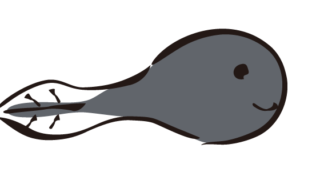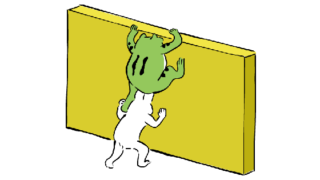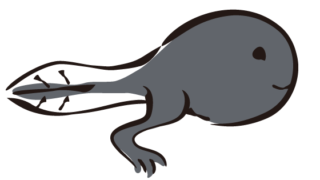 パソコン入門編
パソコン入門編 5-2.Windows(ウィンドウズ)の構造は層とボタン
WindowsOSのにはアイコンというマークがあります。Windows内のファイルはアイコンとファイル名でワンセットとなっています。また奥に入り込んだファイルを起動するショートカットもあります。次に構造はウィンドウという画面が重なって層をなしている、複数のウィンドウを出すことができるので、ウィンドウズといいます。ウィンドウとはソフトを起動した時の画面のことです。必ず上部にソフトの名前、データの名前、画面の大きさボタンと終了ボタンが付いています。ウィンドウとは別にメッセージカード、アラートという注意をうながす画面もあります。これはきちんと読んで判断しましょう。ウィンドウはマウスによって移動したり、大きさを変えたり、複数あるソフトから今使いたいソフトを、画面に出すこともできます。
パソコンを使い終わったら、電源を消したいところですが、パソコンは家電製品と違って、順序の通りに終了させる必要があります。使用したすべてのソフトを×で終了し、タスクバーのウィンドウズマークをクリックし、電源のマークをクリック、シャットダウンを選んで終了です。正しく終了しましょうね。